Snipaste截图添加渐变效果教程
Snipaste是一款高效的截图与基础标注工具,但本身不支持添加渐变效果。本文针对这一问题,提供了两种核心解决方案:一是截图前确保屏幕内容已包含渐变;二是截图后借助Photoshop、GIMP等专业图像编辑工具进行后期处理。文章详细介绍了Snipaste的功能特点,以及在基础标注方面的优势,例如矩形、画笔、箭头、文字、马赛克等。同时,针对不同用户群体,推荐了Photoshop、GIMP、Affinity Photo、Paint.NET、Photopea、Canva等多种图像编辑工具,帮助用户根据自身需求和操作频率,选择最合适的工具来补充Snipaste的功能,实现截图添加渐变效果的目的。
Snipaste本身不支持截图后添加渐变效果。其核心解决方法有二:一是截图前确保屏幕内容已有渐变;二是截图后使用专业图像编辑工具(如Photoshop、GIMP、Affinity Photo等)进行后期处理。Snipaste专注于高效截图与基础标注,具备矩形、画笔、箭头、文字、马赛克、橡皮擦、序号和高亮等功能,适合快速标记而非复杂编辑。选择外部工具时,专业人士可选用Photoshop、GIMP或Affinity Photo,普通用户则可考虑Paint.NET、Photopea或Canva等轻量级工具。是否使用复杂功能取决于实际需求与操作频率。

Snipaste本身并没有直接提供在截图后添加“渐变效果”的功能。它是一款专注于高效截图、标注和贴图的工具,而非专业的图像编辑软件。如果你想在截图中实现渐变效果,通常需要结合其他图像处理工具来完成。
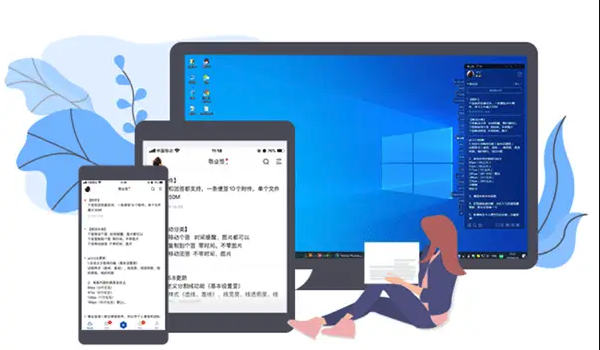
要实现截图后的渐变效果,其核心思路是:要么在截图前就让渐变存在于你的屏幕内容中,要么在截图后利用其他专业图像编辑软件进行后期处理。Snipaste作为一款轻量级工具,它的设计哲学是简洁高效,因此不会内置复杂如渐变填充这样的功能。

实际操作上,你可以这样做:
预设屏幕内容(如果渐变是截图的一部分): 如果你的目的是截取一个本身就包含渐变元素的界面或图像,比如一个网页背景、一个应用程序的UI渐变区域,那么你只需用Snipaste正常截图即可。Snipaste会忠实地捕捉屏幕上的像素,包括任何已有的渐变。

截图后导入专业图像编辑器(如果需要对截图本身添加渐变):
- 使用Snipaste完成截图(
F1或自定义快捷键),并将其保存为图片文件(Ctrl+S)。 - 打开一个专业的图像编辑软件,例如Photoshop、GIMP、Affinity Photo,甚至是更轻量级的在线工具如Photopea、Canva等。
- 将你用Snipaste截取的图片导入到这些编辑器中。
- 在编辑器中,你可以选择需要添加渐变效果的区域,然后使用其内置的渐变工具(如渐变填充、渐变叠加图层样式)来创建你想要的渐变效果。这可能是给背景添加渐变、给某个特定形状添加渐变,或者用渐变来做蒙版效果。
- 使用Snipaste完成截图(
这两种方式,特别是第二种,是实现“截图后添加渐变效果”的实际路径。Snipaste在这里扮演的角色是高效的“内容捕获器”,而不是“内容美化器”。
为什么Snipaste没有内置渐变功能?
Snipaste的设计理念和它的市场定位决定了它不会内置像渐变填充这样复杂的图像编辑功能。你想啊,一个工具如果什么都想做,最后往往什么都做不好,或者变得臃肿不堪。Snipaste的核心竞争力在于它的截图效率、贴图便利性和基础标注能力。它能让你快速捕捉屏幕内容,然后简单地画个框、加个箭头、打个码,甚至把截图钉在屏幕上方便参考。
渐变效果,听起来简单,但背后涉及的图像处理逻辑其实挺复杂的:你需要定义渐变的类型(线性、径向、角度等)、颜色节点、透明度、方向等等。这些功能更适合专业的图像处理软件,它们有专门的图层系统、颜色管理和复杂的滤镜库。如果Snipaste也集成这些,它的体积会急剧膨胀,启动速度和运行效率可能会受影响,最重要的是,它的核心用户——那些只需要快速截图和简单标注的人,会觉得功能冗余,界面变得复杂。所以,这不是Snipaste“不能”做,而是它“选择不去做”,以保持自身的轻量和专注。这种专注性,反而是它最吸引人的地方。
除了渐变,Snipaste还能做哪些基础标注?
虽然渐变效果是Snipaste的盲区,但它在基础标注方面做得相当出色,足以满足大多数日常需求。我个人用得最多的就是这些:
- 矩形和椭圆: 快速框选重点区域,支持填充和边框颜色调整,以及边框粗细。
- 画笔: 自由涂鸦,可以用来圈画、标记,或者直接写写画画。
- 箭头和直线: 指示方向,非常直观。调整箭头的粗细和颜色也很方便。
- 文字: 添加说明文字,字体、大小、颜色、背景色都可以调,甚至可以加粗或斜体。这个功能在制作教程或演示文稿时特别有用。
- 马赛克/模糊: 这是个隐私保护神器!截图里有敏感信息(比如个人账号、密码、电话号码),直接用马赛克工具一涂,瞬间打码,非常实用。
- 橡皮擦: 擦除不小心画错的标注。
- 序号: 这个功能特别赞,尤其是在需要按步骤说明的时候,自动生成序号,省去了手动输入的麻烦。
- 高亮: 模拟荧光笔效果,突出文本内容。
这些基础标注工具,虽然没有花哨的特效,但胜在实用、高效。它们的设计哲学就是“即用即走”,让你在截图后能迅速完成必要的标记,而不用打开另一个重量级软件。
如何选择合适的图像编辑工具来补充Snipaste的功能?
当你发现Snipaste无法满足某些高级编辑需求,比如添加渐变时,就该考虑引入外部工具了。选择哪个工具,主要看你的需求、预算和熟练程度。
如果你是专业人士或有深度需求:
- Adobe Photoshop: 行业标准,功能强大到无所不能,包括各种复杂的渐变创建、图层混合模式、非破坏性编辑等。但它订阅费用高,学习曲线也相对陡峭。
- GIMP (GNU Image Manipulation Program): 免费开源的替代品,功能非常接近Photoshop,社区活跃,有大量教程。缺点是界面可能不如Photoshop那么精致,对新手来说上手也需要一定时间。
- Affinity Photo: 一次性买断,功能强大,界面现代,性能优秀,是Photoshop的有力竞争者,性价比很高。
如果你是普通用户或有轻量级需求:
- Paint.NET (Windows Only): 免费且轻量级,但功能比系统自带的画图强很多,支持图层,有一些基础的特效和调整功能,操作相对简单。
- Photopea (在线工具): 一个基于Web的图像编辑器,界面和操作逻辑几乎完全模仿Photoshop,支持PSD文件,功能非常强大,而且免费。只要有浏览器就能用,非常方便。
- Canva / Figma (在线设计工具): 如果你的渐变需求更多是用于设计排版,比如给一个截图做个漂亮的背景或者叠加一个渐变蒙版,这些在线设计工具可能更合适。它们有丰富的模板和预设渐变,操作直观。
选择的关键在于,不要为了一个简单的渐变效果,就去学一个复杂的专业软件。先评估你的使用频率和最终目的。如果只是偶尔用,在线工具或轻量级软件足以。如果需要频繁且复杂的操作,那么投入时间学习一个专业软件是值得的。
文中关于的知识介绍,希望对你的学习有所帮助!若是受益匪浅,那就动动鼠标收藏这篇《Snipaste截图添加渐变效果教程》文章吧,也可关注golang学习网公众号了解相关技术文章。
 Python变量作用域详解与绑定解析
Python变量作用域详解与绑定解析
- 上一篇
- Python变量作用域详解与绑定解析
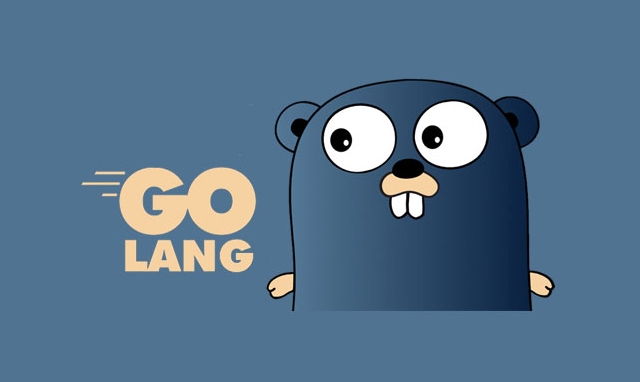
- 下一篇
- Golang优化延迟:TCP\_NODELAY与连接池应用
-

- 文章 · 软件教程 | 4小时前 |
- 小红书网页和PC登录方法详解
- 414浏览 收藏
-

- 文章 · 软件教程 | 4小时前 | 免费下载MP3 SoundCloud 音乐网站 免费音乐 正规网站
- 免费下载MP3,十大正规网站推荐
- 219浏览 收藏
-

- 文章 · 软件教程 | 4小时前 |
- 4399连连看经典版在线玩入口
- 111浏览 收藏
-

- 文章 · 软件教程 | 4小时前 | 跨平台同步 登录入口 邮件管理 Outlook.com msn邮箱
- MSN邮箱登录入口及使用方法
- 130浏览 收藏
-

- 文章 · 软件教程 | 4小时前 |
- 百度输入法安卓无法使用解决方法
- 491浏览 收藏
-

- 文章 · 软件教程 | 4小时前 |
- Win10粘滞键怎么开教程详解
- 320浏览 收藏
-

- 文章 · 软件教程 | 4小时前 |
- C快递系统功能详解与使用教程
- 461浏览 收藏
-

- 文章 · 软件教程 | 4小时前 |
- 快看漫画H5入口手机在线看全集
- 210浏览 收藏
-

- 文章 · 软件教程 | 4小时前 |
- 微信登录官网入口及正版链接分享
- 465浏览 收藏
-

- 前端进阶之JavaScript设计模式
- 设计模式是开发人员在软件开发过程中面临一般问题时的解决方案,代表了最佳的实践。本课程的主打内容包括JS常见设计模式以及具体应用场景,打造一站式知识长龙服务,适合有JS基础的同学学习。
- 543次学习
-

- GO语言核心编程课程
- 本课程采用真实案例,全面具体可落地,从理论到实践,一步一步将GO核心编程技术、编程思想、底层实现融会贯通,使学习者贴近时代脉搏,做IT互联网时代的弄潮儿。
- 516次学习
-

- 简单聊聊mysql8与网络通信
- 如有问题加微信:Le-studyg;在课程中,我们将首先介绍MySQL8的新特性,包括性能优化、安全增强、新数据类型等,帮助学生快速熟悉MySQL8的最新功能。接着,我们将深入解析MySQL的网络通信机制,包括协议、连接管理、数据传输等,让
- 500次学习
-

- JavaScript正则表达式基础与实战
- 在任何一门编程语言中,正则表达式,都是一项重要的知识,它提供了高效的字符串匹配与捕获机制,可以极大的简化程序设计。
- 487次学习
-

- 从零制作响应式网站—Grid布局
- 本系列教程将展示从零制作一个假想的网络科技公司官网,分为导航,轮播,关于我们,成功案例,服务流程,团队介绍,数据部分,公司动态,底部信息等内容区块。网站整体采用CSSGrid布局,支持响应式,有流畅过渡和展现动画。
- 485次学习
-

- ChatExcel酷表
- ChatExcel酷表是由北京大学团队打造的Excel聊天机器人,用自然语言操控表格,简化数据处理,告别繁琐操作,提升工作效率!适用于学生、上班族及政府人员。
- 3204次使用
-

- Any绘本
- 探索Any绘本(anypicturebook.com/zh),一款开源免费的AI绘本创作工具,基于Google Gemini与Flux AI模型,让您轻松创作个性化绘本。适用于家庭、教育、创作等多种场景,零门槛,高自由度,技术透明,本地可控。
- 3417次使用
-

- 可赞AI
- 可赞AI,AI驱动的办公可视化智能工具,助您轻松实现文本与可视化元素高效转化。无论是智能文档生成、多格式文本解析,还是一键生成专业图表、脑图、知识卡片,可赞AI都能让信息处理更清晰高效。覆盖数据汇报、会议纪要、内容营销等全场景,大幅提升办公效率,降低专业门槛,是您提升工作效率的得力助手。
- 3446次使用
-

- 星月写作
- 星月写作是国内首款聚焦中文网络小说创作的AI辅助工具,解决网文作者从构思到变现的全流程痛点。AI扫榜、专属模板、全链路适配,助力新人快速上手,资深作者效率倍增。
- 4555次使用
-

- MagicLight
- MagicLight.ai是全球首款叙事驱动型AI动画视频创作平台,专注于解决从故事想法到完整动画的全流程痛点。它通过自研AI模型,保障角色、风格、场景高度一致性,让零动画经验者也能高效产出专业级叙事内容。广泛适用于独立创作者、动画工作室、教育机构及企业营销,助您轻松实现创意落地与商业化。
- 3824次使用
-
- pe系统下载好如何重装的具体教程
- 2023-05-01 501浏览
-
- qq游戏大厅怎么开启蓝钻提醒功能-qq游戏大厅开启蓝钻提醒功能教程
- 2023-04-29 501浏览
-
- 吉吉影音怎样播放网络视频 吉吉影音播放网络视频的操作步骤
- 2023-04-09 501浏览
-
- 腾讯会议怎么使用电脑音频 腾讯会议播放电脑音频的方法
- 2023-04-04 501浏览
-
- PPT制作图片滚动效果的简单方法
- 2023-04-26 501浏览






